Reportes en LE Partner Web
La función de Reportes en LE Partner Web permite generar un documento con datos específicos de una tienda para un rango de fechas seleccionado. Puedes crear una gran variedad de reportes para cada una de tus tiendas (o varias al mismo tiempo) para cualquier período.
Para acceder a los reportes, ve a LE Partner Web → Reportes (Figura 1).
Figura 1. Página de Reportes.
En la sección de Reportes, puedes ver todos los reportes generados anteriormente, junto con su tipo, estado, tiendas en las que fueron creados, rango de fechas, el usuario que los creó, la fecha del reporte y las acciones disponibles.
Puedes buscar reportes existentes utilizando la barra de búsqueda y aplicando filtros desde el menú desplegable Filtro.
También puedes ver los parámetros de cada reporte solicitado previamente pasando el cursor del mouse sobre el ícono de información en la columna Tipo de reporte.
Solicitud de un Reporte
Para crear un nuevo reporte, haz clic en el botón Solicitar reporte en la parte superior derecha de la página.
Se abrirá una ventana donde podrás seleccionar el tipo de reporte, las tiendas para las que deseas generar el reporte, el tipo de exportación, y otras opciones que varían según el tipo de reporte (Figura 2).
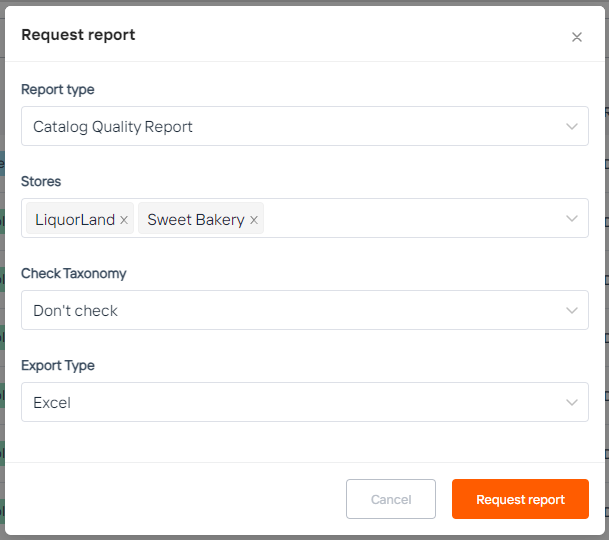
Figura 2. Ventana de solicitud de reporte.
Una vez que hayas seleccionado todos los parámetros, haz clic en el botón Solicitar reporte. Verás el nuevo reporte en la lista de reportes. Cuando su estado cambie a Completado, podrás hacer clic en el botón Descargar para obtener el archivo en formato .xlsv o .csv.
Nota: Generar un reporte puede tardar, dependiendo del número de tiendas y la cantidad de datos solicitados. Si tarda demasiado, actualiza la página para comprobar si el estado se ha actualizado.
Tipos de Reportes
Hay varios tipos de reportes que se pueden solicitar en LE Partner Web, y cada uno tiene parámetros específicos que se configuran en la ventana de solicitud.
Reporte de Calidad del Catálogo
Este reporte muestra posibles errores en el catálogo de una tienda. Si algunos campos de productos contienen datos incorrectos (por ejemplo, texto en campos numéricos o campos vacíos), estos se marcarán en rojo. Puedes seleccionar varias tiendas usando la lista desplegable y eliminar alguna tienda haciendo clic en la cruz junto a su nombre.
Reporte de Estadísticas del Catálogo
Este reporte muestra datos de cantidad de productos en stock, productos agotados, productos con imágenes, descripciones, valores de volumen, marcas, impuestos, ventas y etiquetas de productos restringidos para foodstamp/agregados. Proporciona una vista estadística del estado de los campos del catálogo (llenos/vacíos).
Reporte de Clientes
Este reporte se genera para todas tus tiendas e incluye datos personales de los clientes, fechas de registro y último acceso, datos de contacto, último pedido realizado, número total de pedidos, monto total gastado y tiendas en las que compraron. Puedes filtrar el reporte para incluir solo clientes registrados, invitados o ambos. También puedes especificar la zona horaria para ajustar las fechas.
Reporte de Reemplazo y Omitidos
Incluye información sobre productos reemplazados u omitidos en ciertas tiendas en un período determinado. Puedes seleccionar las tiendas, el rango de fechas y el tipo de fecha del pedido (creación o entrega). El reporte muestra todos los productos reemplazados/omitidos con su UPC y unidades.
Reporte Diario
Muestra los datos de pedidos por tienda en un período específico. Incluye impuestos, tarifas, montos de pedido, descuentos y métodos de pago por día, mes y año. Puedes elegir si los pedidos se mostrarán por fecha de creación o entrega, si se incluirán solo pedidos completados, y si deseas separar cada tienda en hojas individuales dentro del archivo.
Reporte por Departamento
Similar al reporte diario, pero los datos se agrupan por departamentos de la tienda. Permite ver la cantidad total de pedidos, ventas por departamento e impuestos pagados.
Reporte Mensual
Como el reporte diario, pero agrupado por mes. Incluye datos sobre impuestos, tarifas, montos de pedido, descuentos, tipos de pago, bolsas vendidas y tipos de pedido. Puedes seleccionar si se incluirán todos los pedidos o solo los completados, y si la fecha usada será la de creación o entrega del pedido.
Reporte Semanal
Muestra detalles de ventas por cada día de la semana y por tienda. Incluye totales de pedidos y montos vendidos. Puedes elegir si basar el reporte en la fecha de creación o entrega del pedido, y si incluir todos los pedidos o solo los completados. Cada semana se presenta en una hoja individual. Si la fecha de inicio cae a mitad de semana, se redondea al lunes; si la fecha final cae a mitad de semana, se redondea al domingo.
Reporte de Alineación de Pedidos
Permite ver detalles de pagos y detectar discrepancias entre los montos totales/subtotales del pedido y los pagos reales recibidos. Incluye datos de tiendas, pedidos, productos, subtotales, impuestos, tarifas, propinas, totales del pedido y de la transacción, y el tipo de discrepancia (por ejemplo, si la suma de los pagos no coincide con el total del pedido). Si hay diferencia, se resaltará.
Reporte de Pedidos
Contiene información sobre los pedidos por día, mes y año en tiendas seleccionadas. Incluye número de pedidos por día, totales por producto y pedido, entrega, tarifas, impuestos, descuentos, devoluciones, métodos de pago y montos. Puedes generar este reporte filtrando por tipo de entrega (retiro, entrega, entrega en la acera, envío), estado (todos o solo completados), y tipo de fecha (creación o entrega del pedido).
